I Word til internettetkan du klikke på kommentarer for at besvare dem, mens du læser eller redigerer et dokument. Det første trin afhænger af, om du er i læsevisning eller redigeringsvisning. Dokumenter åbnes i læsevisning.
I læsevisning
-
Klik på en kommentarboble for at få vist kommentaren og åbne ruden kommentarer .
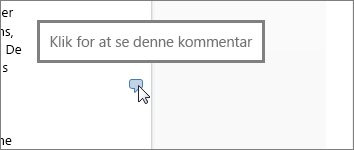
Kommentar boblerne er i nærheden af sidens kant. Hvis du ikke kan se nogen, skal du klikke på kommentarer.
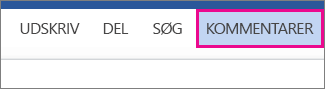
-
I ruden kommentarer skal du klikke på den kommentar, du vil svare på.
-
Klik på ikonet svar under det.
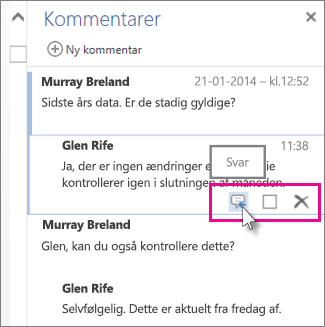
-
Skriv dit svar i det tekstfelt, der åbnes, og klik på Send.
I redigeringsvisning
-
Hvis du allerede redigerer dokumentet (Rediger dokument > Rediger i Word Web App), skal du klikke på Gennemse > Vis kommentarer.
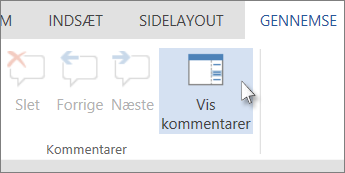
-
I ruden kommentarer skal du klikke på den kommentar, du vil svare på.
-
Klik på ikonet svar under det.
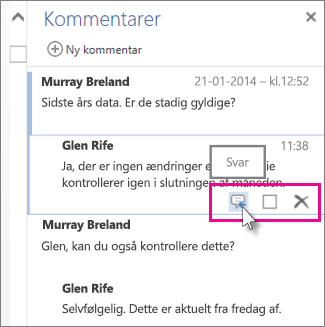
-
Skriv dit svar i det tekstfelt, der åbnes, og klik på Send.
Du kan finde flere oplysninger om at gennemse dokumenter iWord til internetteti indsætte kommentarer i et dokument.



